خطوات سهلة لإعداد التسعير المستند إلى الدور في WooCommerce
نشرت: 2024-12-21هل فكرت يومًا في تقديم أسعار مختلفة لعملاء الجملة والتجزئة؟ أو هل ترغب في مكافأة كبار الشخصيات بخصومات حصرية؟ هذا هو المكان الذي يأتي فيه التسعير على أساس الدور!
يتيح لك التسعير على أساس الدور تخصيص السعر لمجموعات العملاء المختلفة - سواء كانوا مشترين بالجملة أو أعضاء VIP. وهذه طريقة رائعة لحث عملائك على شراء المزيد ومكافأة ولائهم .
في هذه المقالة، سنساعدك على إعداد التسعير بناءً على دور WooCommerce باستخدام القسائم الذكية. دعونا نبدأ!
استخدم الخصومات المستهدفة للحصول على تحويلات أفضل
لا تقدم WooCommerce تسعيرًا يعتمد على الأدوار بشكل افتراضي. هذا يعني أنك بحاجة إلى حل بديل لإعداد التسعير على أساس الدور في WooCommerce.
لحسن الحظ، لدينا العديد من المكونات الإضافية المتاحة في السوق لتعيين خصم دور المستخدم لـ WooCommerce.
أحد أفضل الخيارات هو StoreApps Smart Coupons. هذا هو مكون إضافي متقدم لكوبونات WooCommerce يسمح لك بزيادة إيراداتك باستخدام بطاقات الهدايا وقواعد الخصم وائتمانات المتجر وعروض BOGO والخصومات المجمعة وكوبونات URL وغيرها الكثير.
باستخدام هذا، يمكنك بسهولة منح خصومات WooCommerce بناءً على دور المستخدم. يتيح ذلك لأصحاب المتاجر التحكم في أدوار المستخدم التي يمكنها الوصول إلى خصومات محددة.
دعونا نناقش الخطوات التفصيلية في القسم التالي.
كيفية إعداد التسعير بناءً على دور WooCommerce باستخدام القسائم الذكية؟
قبل أن نبدأ في مناقشة كيفية تنفيذ التسعير على أساس الأدوار في WooCommerce، يرجى ملاحظة أنه لا يمكنك عرض التسعير على أساس الأدوار على الموقع المباشر . ولكن يمكنك إنشاء قسائم لأدوار مستخدمين محددة والسماح لهؤلاء المستخدمين فقط بالمطالبة بخصم عند الخروج.
قم أولاً بتثبيت وتفعيل الكوبونات الذكية. اتبع الآن هذه الخطوات لكيفية استخدام القسائم الذكية لإعداد التسعير بناءً على دور WooCommerce.:
- انتقل إلى
WordPress Admin panel > Marketing > Coupons > Add coupon. - الآن قم بتسمية قسيمتك، على سبيل المثال، VIP20 لعملاء VIP.
- قم بتعيين نوع الخصم على
Percentage Discountوأدخل القيمة على أنها 20%. - قم بتمكين خيار
Auto-applyبحيث يتم تطبيق القسيمة تلقائيًا عندما يقوم المستخدمون بإضافة منتجات إلى سلة التسوق الخاصة بهم. - انتقل الآن إلى علامة التبويب
Usage restriction. - قم بالتمرير لأسفل إلى
Allowed user rolesوحدد الأدوار مثل VIP أو تاجر الجملة أو المشترك أو أي أدوار مخصصة قمت بإنشائها.
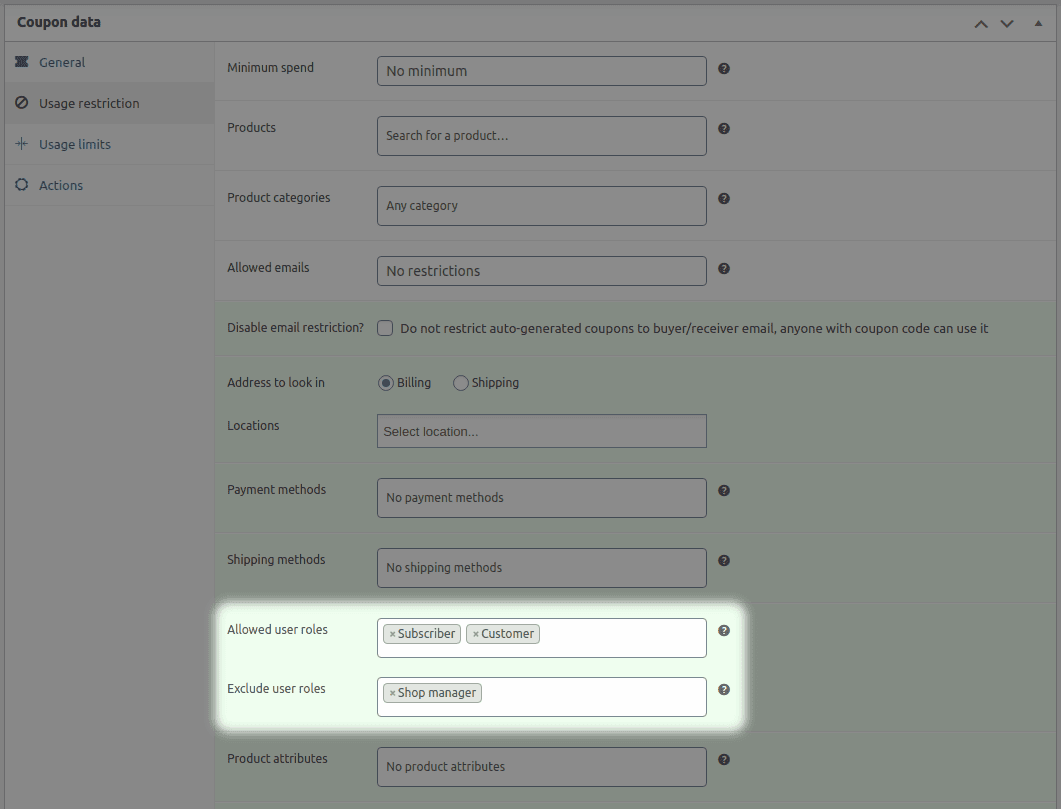
ملاحظة : يقدم WooCommerce وWordPress، افتراضيًا، 8 أدوار مستخدم افتراضية: SuperAdmin، والمسؤول، والمحرر، والمؤلف، والمساهم، والمشترك، والعميل، ومدير المتجر.
لإنشاء أدوار مستخدم مخصصة مثل تجار الجملة أو VIP أو تجار التجزئة، يمكنك استخدام مكونات WordPress الإضافية مثل: User role Editor أو PublishPress Capabilities.

لتعيين أدوار المستخدم، انتقل إلى WooCommerce Admin panel > Users > Add New لإضافة أدوار مستخدم جديدة لتقديم خصومات WooCommerce حسب أدوار المستخدم.
- وبدلاً من ذلك، إذا كان لديك عدد محدود من عملاء VIP (على سبيل المثال، 10 أو 15)، فيمكنك استخدام عناوين البريد الإلكتروني الخاصة بهم بدلاً من أدوار المستخدم. للقيام بذلك، في علامة التبويب "تقييد الاستخدام"، ابحث عن حقل
Allowed emailsوأضف عناوين البريد الإلكتروني الخاصة بها (على سبيل المثال - [email protected]، [email protected]). - وإذا كنت ترغب في تقديم خصومات لمشتري الجملة بناءً على الكمية، ففي علامة التبويب "تقييد الاستخدام"، حدد خيار
Product quantity based restrictions. - حدد
CartمنValidate quantity ofوقم بتعيينMinimum quantityإلى 100 لفئات منتجات محددة مثل المنتجات الثابتة. - بمجرد الانتهاء، اضغط على زر
Publishلنشر القسيمة.
أرسل الآن بريدًا إلكترونيًا مخصصًا إلى كبار الشخصيات أو المشترين بالجملة لإبلاغهم بالخصم الحصري.
جرب العرض التجريبي المباشر للكوبونات الذكية
كيف يمكن للعملاء المطالبة بخصومات التسعير على أساس الدور؟
بعد أن يتلقوا البريد الإلكتروني، إليك كيفية المطالبة بهذه القسائم:
- قم بالهبوط على صفحة المنتج أو المتجر.
- إضافة المنتجات إلى سلة التسوق الخاصة بهم.
- إذا تم استخدام الشراء الآن، فسيتم إعادة توجيه المستخدمين إلى صفحة الخروج.
- وبعد ذلك، سيتم تطبيق الخصم تلقائيًا في حالة تطابق دور العميل مع الدور المخصص للقسيمة.
كيف يمكن أن يكون التسعير القائم على دور WooCommerce مفيدًا؟
لا يعد التسعير القائم على الدور لـ WooCommerce مجرد ميزة رائعة — فهو يغير قواعد اللعبة يمكنك استخدامه لتقديم أسعار مرنة في متجرك.
لست متأكدا كيف يمكن أن تساعد؟ حسنًا، إليك بعض الأمثلة لإلهامك:
- خصم بالجملة لمشتري الجملة: تقدم إحدى العلامات التجارية للأدوات المكتبية خصمًا حصريًا بنسبة 20% لمشتري الجملة لكل 100 وحدة منتج. من خلال تعيين دور مستخدم "الجملة" لهؤلاء العملاء وإرسال قسيمة الخصم عبر البريد الإلكتروني، يمكن للعلامة التجارية ضمان تجربة أفضل للعملاء وتعزيز المبيعات.
- خصومات حصرية لأعضاء VIP: يستخدم بائع تجزئة للأزياء عبر الإنترنت تجزئة Putler's RFM لتحديد العملاء المخلصين. ونريد أن نقدم لهم خصمًا إضافيًا بنسبة 15% خلال مبيعات العطلات. للقيام بذلك، يمكنهم إضافة هؤلاء العملاء كأدوار "عضو VIP" ثم تكوين إعدادات القسيمة.
- عروض خاصة للمشتركين: تريد خدمة الاشتراك في الكتب أن تقدم لمشتركيها خصمًا بنسبة 10% على جميع المنتجات. يمكنهم تعيين المستخدمين على دور "المشترك" للقيام بذلك. سيساعدهم ذلك على تشجيع العملاء المنتظمين على تجربة خطط الاشتراك.
- خصومات الموظفين: يريد أحد المتاجر عبر الإنترنت أن يقدم لموظفيه خصمًا بنسبة 30% على جميع المشتريات. كل ما عليهم فعله هو تعيين دور مستخدم فريد للموظفين.
- الوصول المبكر للأعضاء المميزين: تريد إحدى شركات البرمجيات أن تقدم للمستخدمين المميزين خصمًا مبكرًا بنسبة 25% على التخفيضات الأخيرة. الآن للقيام بذلك، يتعين عليهم تعيين العملاء بدور "العضو المميز".
خاتمة
تذكر أن عملائك فريدون، ويجب أن تكون أسعارك فريدة من نوعها أيضًا.
باستخدام الكوبونات الذكية، يمكنك بسهولة تحديد التسعير على أساس الدور لـ WooCommerce ومكافأة عملائك الأوفياء. ويساعد هذا أيضًا على تشجيع عمليات الشراء بالجملة وبناء علاقة أقوى معهم.
لا تنتظر - قم بإعداد تسعير يعتمد على دور WooCommerce اليوم وقدم خصومات مخصصة لإحداث فرق.
احصل على كوبونات الذكية الآن
